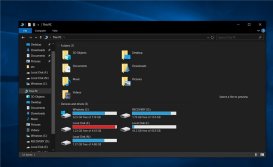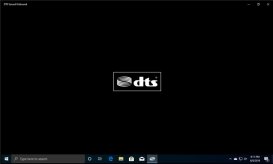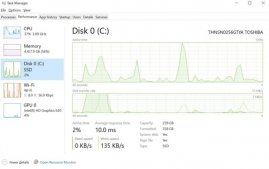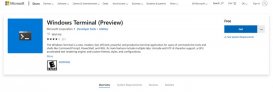有一些软件或者后台程序会偷偷在使用网络,甚至自动下载东西,严重占有网络资源,导致我们的网络环境变差,那么我们如如何禁止某个软件联网?下面科科分享一下Windows系统阻止某个程序联网的方法。

1、首先我们在桌面左下角的小娜搜索框中搜索“控制面板”,打开控制面板,点击其中的“系统与安全”;
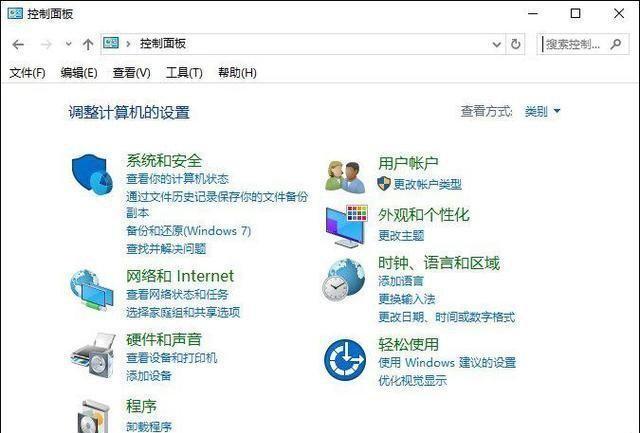
2、在“系统和安全”的界面中,我们点击“Windows 防火墙”;
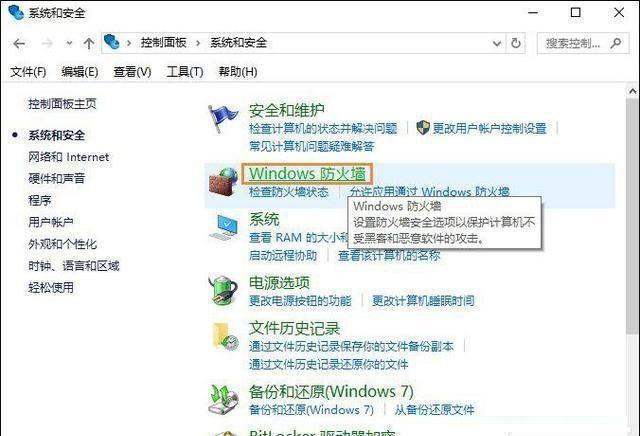
3、再点击左侧栏中的“高级设置”;
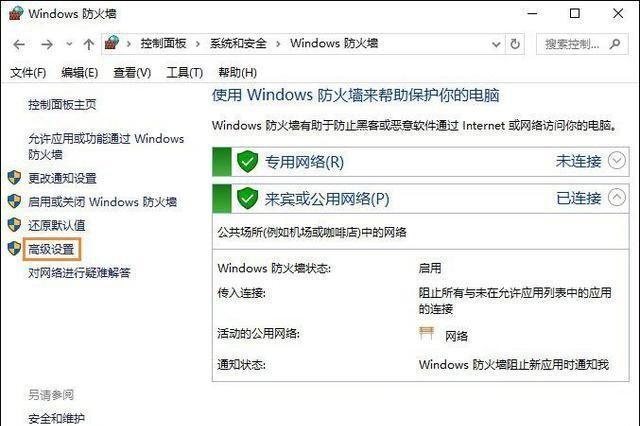
4、点击左侧栏中的“出站规则”--新建规则;
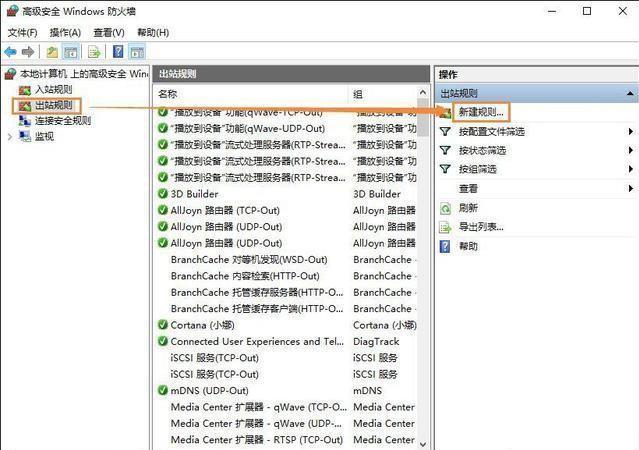
5、我们在新建出站规则向导界面中,点击左侧栏中的“程序”--浏览--找到需要阻止访问网络的程序,如下图,比如QQ,找到QQ的路径即可。
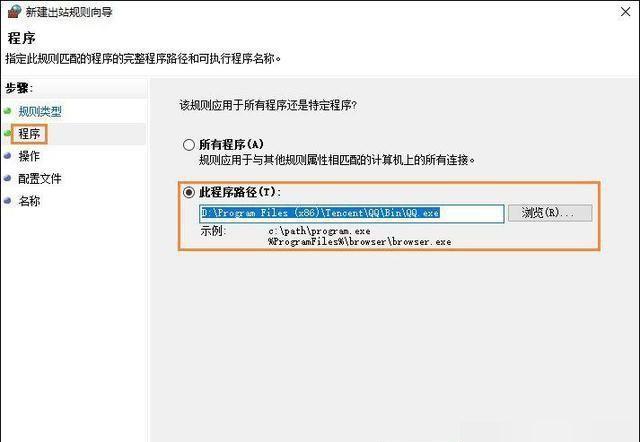
6、在进入“操作”,勾选“阻止连接”,按照提示完成操作即可阻止某个程序联网。
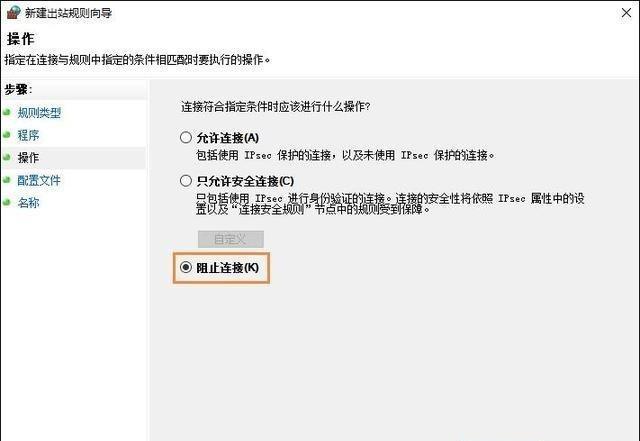
以上就是科科分享的windows系统如何禁止某个软件联网的方法,如果你需要阻止某个程序联网的话,不妨通过以上的方法设置。虽然通过这个方法可以阻止任何一个程序访问网络,但是建议大家不要阻止系统程序,否则系统出现莫名其妙的问题就不好了。